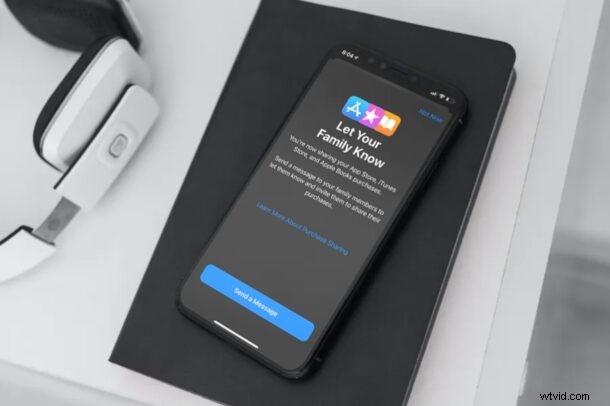
Chcete sdílet některé nákupy Apple se členy své rodiny? Nebo je snad chcete nechat nakupovat pomocí vaší kreditní karty? Pokud ano, bude vás velmi zajímat vyzkoušet funkci Apple Family Sharing, která vám umožní sdílet zakoupené aplikace s více uživateli současně, a to vše přímo z iPhonu nebo iPadu.
Tato funkce vlastně není nic nového. Ve skutečnosti je Family Sharing k dispozici od vydání iOS 8 v roce 2014. Pro ty, kteří to ještě nevyzkoušeli, můžete tuto funkci použít nejen ke sdílení vašich nákupů, ale také vaší platební metody a vašich předplatných. Pokud jde o sdílení nákupů, můžete si libovolnou podporovanou aplikaci zakoupit jednou a bude sdílena s ostatními členy vaší rodinné skupiny, aniž by za ni museli platit ze své kapsy.
Jak sdílet nákupy aplikací s rodinou na iPhone a iPad
Než s nimi budete moci sdílet nákupy, musíte nejprve nastavit rodinné sdílení a přidat lidi do rodinné skupiny. Nyní bez dalších okolků můžeme začít.
- Z domovské obrazovky iPhonu nebo iPadu přejděte na „Nastavení“.

- V nabídce nastavení klepněte na své jméno Apple ID umístěné vpravo nahoře.

- Tím se dostanete do nabídky nastavení Apple ID. Zde klepněte na možnost „Family Sharing“ umístěnou přímo nad seznamem všech vašich propojených zařízení.
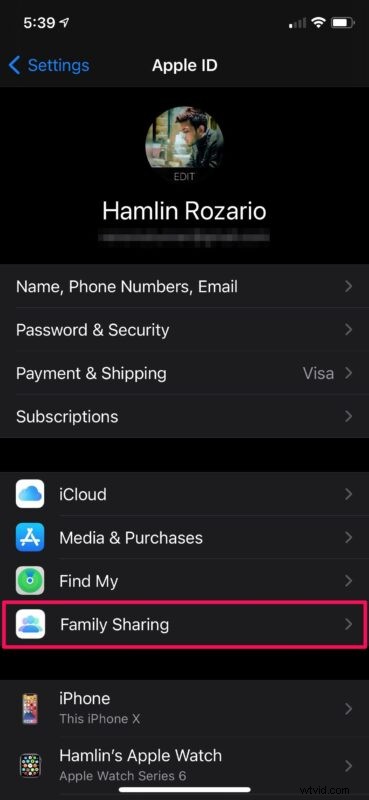
- Zde najdete všechny lidi, které jste přidali do rodinné skupiny. Pokud zde nikoho nevidíte, nezapomeňte nejprve přidat členy, než budete pokračovat. Přejděte dolů a klepněte na „Sdílení nákupů“ v části Více ke sdílení.

- Dále vám bude představeno Sdílení nákupů a vaše e-mailová adresa Apple ID se zobrazí jako účet, který se bude používat ke sdílení nákupů. V případě potřeby máte možnost použít jiný účet. Klepněte na „Pokračovat“.
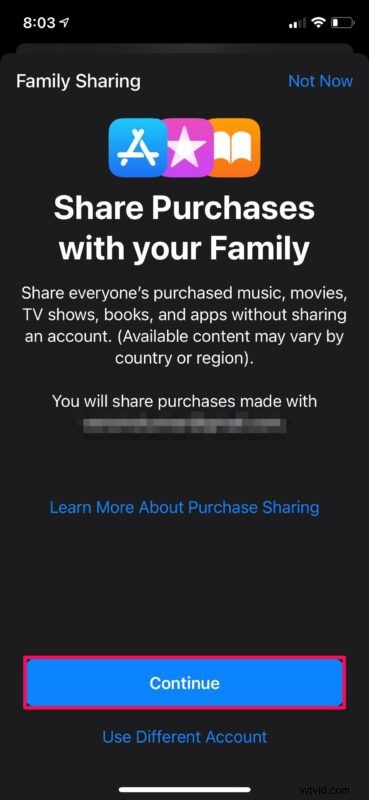
- V tomto kroku se seznámíte se sdílenými platbami. Pro nákupy provedené členy vaší rodiny bude použita výchozí platební metoda, která je propojena s vaším účtem Apple. Klepněte znovu na „Pokračovat“.
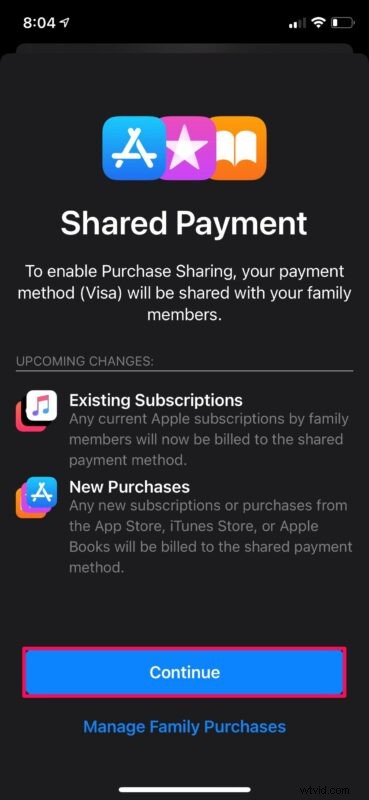
- Dále budete vyzváni, abyste informovali lidi ve vaší rodinné skupině, že sdílíte nákupy. Klepnutím na „Odeslat zprávu“ je dejte vědět.
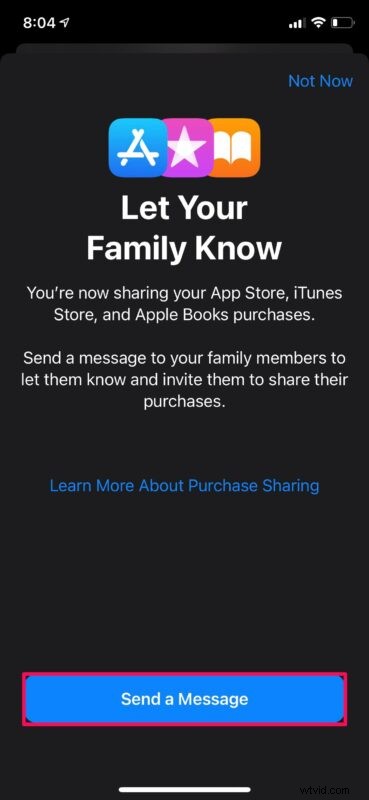
- Pokud někdy změníte názor na sdílení nákupů, můžete tak učinit v nabídce Sdílení nákupů. Pokud chcete pouze přestat sdílet zakoupené aplikace s ostatními lidmi, ale nadále používat sdílenou platební metodu, můžete vypnout přepínač „Sdílet nákupy s rodinou“. Pokud však chcete tuto funkci úplně vypnout, můžete klepnout na „Ukončit sdílení nákupů“.
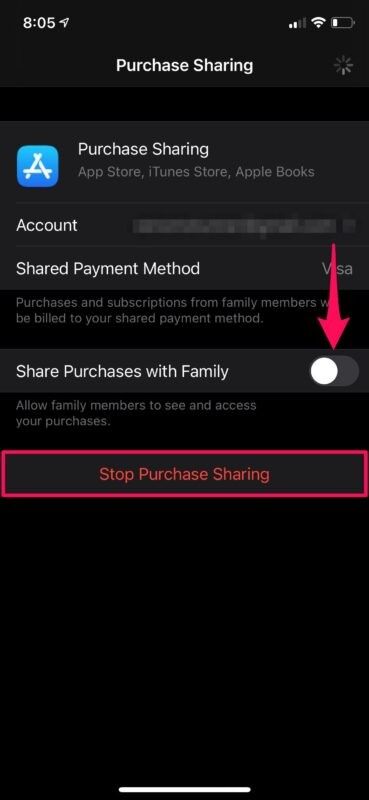
Nyní byste měli mít na svém iPhonu nebo iPadu nastaveno sdílení nákupů, pokud jste správně provedli všechny kroky.
Každý uživatel, kterého od nynějška přidáte do své rodinné skupiny, bude mít okamžitý přístup ke všem zakoupeným aplikacím s podporou rodinného sdílení zdarma. Kromě toho budou mít také přístup k vašim předplatným, která podporují rodinné sdílení, jako je Apple Music, Apple TV+, Apple Arcade atd.
Když už bylo řečeno, nezapomeňte, že pokud si někdo z vaší rodinné skupiny nainstaluje placenou aplikaci, bude vám naúčtována platba pomocí vaší platební metody. Pokud však máte ve skupině dítě, můžete aktivovat „Požádat o nákup“, abyste se ujistili, že má vaše svolení před nákupem v App Store.
Rádi bychom upozornili na to, že sdílení předplatného nelze vypnout samostatně, jako to můžete udělat u sdílení nákupů. Pokud tedy hledáte způsob, jak sdílet nákupy bez sdílení předplatného, máte smůlu.
Pokud chcete přestat sdílet své nákupy s konkrétní osobou ve vaší rodinné skupině, můžete ji ručně odebrat z nabídky Rodinné sdílení. Pokud jako primární výpočetní zařízení používáte Mac, můžete také přidávat a odebírat členy na svém počítači s macOS.
Podařilo se vám bez problémů nastavit sdílení nákupů a sdílené platby pro vaši rodinu? Jaký je váš názor na tuto šikovnou funkci? Kolik členů máte ve své rodinné skupině? Dejte nám vědět své cenné názory a podělte se o své zkušenosti v sekci komentářů níže.
